win10注册表打不开的解决方法 win10无法打开注册表怎么办
更新时间:2023-06-22 09:56:00作者:zheng
我们可以在使用win10电脑的时候可以打开注册表来修改电脑中的一些配置,还可以在其中修改一些软件的默认设置,但是有些用户想要在win10电脑中打开注册表时却发现电脑无法打开注册表,这该怎么办呢?今天小编就教大家win10注册表打不开的解决方法,如果你刚好遇到这个问题,跟着小编一起来操作吧。
推荐下载:window10系统
方法如下:
1、打开设备,调出运行窗口,输入命令“gpedit.msc”,再按下回车键;
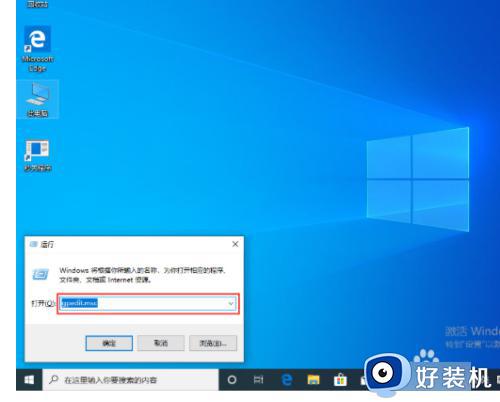
2、待本地组策略编辑器弹出后,在左侧窗格中依次展开“用户配置-管理模版-系统”;
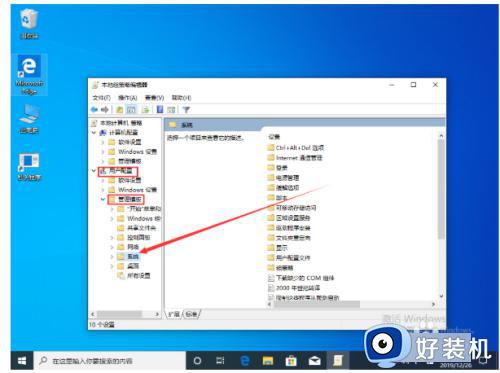
3、接着,滑动右侧窗口找到“阻止访问注册表编辑工具”选项选中,并双击鼠标左键将其打开;

4、最后,将“阻止访问注册表编辑工具”设置为“已禁用”
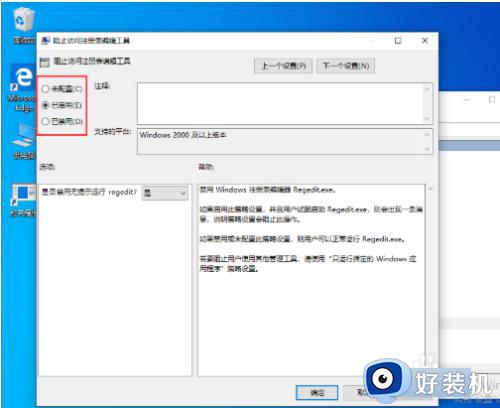
5、再点击“确定”即可。
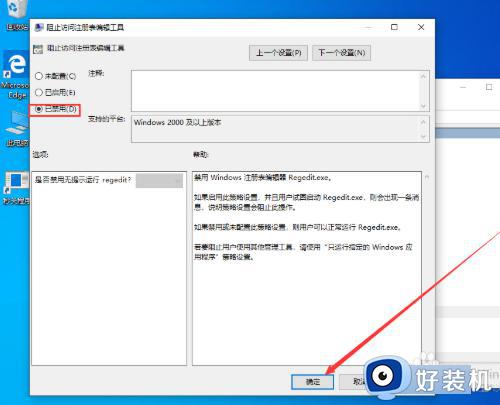
以上就是关于win10注册表打不开的解决方法的全部内容,还有不懂得用户就可以根据小编的方法来操作吧,希望能够帮助到大家。
win10注册表打不开的解决方法 win10无法打开注册表怎么办相关教程
- win10注册表无法打开的解决方法 win10打不开注册表怎么办
- win10注册表打不开怎么办 windows10注册表编辑器无法打开如何解决
- win10怎么快速打开注册表 win10快速打开注册表的具体方法
- win10注册表怎么打开 如何打开注册表win10
- win10写入注册表时出错怎么办 win10写入注册表失败怎么解决
- win10的注册表在哪 win10注册表编辑器怎么打开
- win10进注册表的方法 win10注册表怎么打开
- win10注册表没有msahci怎么回事 win10注册表找不到msahci如何处理
- win10注册表打不开怎么修复正常 windows10注册表损坏怎么修复
- win10系统注册表在哪个文件夹 win10注册表文件位置介绍
- win10拼音打字没有预选框怎么办 win10微软拼音打字没有选字框修复方法
- win10你的电脑不能投影到其他屏幕怎么回事 win10电脑提示你的电脑不能投影到其他屏幕如何处理
- win10任务栏没反应怎么办 win10任务栏无响应如何修复
- win10频繁断网重启才能连上怎么回事?win10老是断网需重启如何解决
- win10批量卸载字体的步骤 win10如何批量卸载字体
- win10配置在哪里看 win10配置怎么看
win10教程推荐
- 1 win10亮度调节失效怎么办 win10亮度调节没有反应处理方法
- 2 win10屏幕分辨率被锁定了怎么解除 win10电脑屏幕分辨率被锁定解决方法
- 3 win10怎么看电脑配置和型号 电脑windows10在哪里看配置
- 4 win10内存16g可用8g怎么办 win10内存16g显示只有8g可用完美解决方法
- 5 win10的ipv4怎么设置地址 win10如何设置ipv4地址
- 6 苹果电脑双系统win10启动不了怎么办 苹果双系统进不去win10系统处理方法
- 7 win10更换系统盘如何设置 win10电脑怎么更换系统盘
- 8 win10输入法没了语言栏也消失了怎么回事 win10输入法语言栏不见了如何解决
- 9 win10资源管理器卡死无响应怎么办 win10资源管理器未响应死机处理方法
- 10 win10没有自带游戏怎么办 win10系统自带游戏隐藏了的解决办法
